
بەزىدە Windows ئىشلەتكۈچىلەر بىلەن شۇغۇللىنىدىغان نومۇر, ئاۋازسىز ھادىسە كۆرسە, قوزغىتىلغان مەزگىلدە ئۈستەل يۈزىدە ئۈستەل يۈزىدە كۆرۈنسىمۇ, بىر ياكى بىر ياكى بىر قىسىم تېكىست ھۆججەتلەر ئۈزۈلۈپ:
"يۈكلەنگەندە كەمتۈك: LocouterDarSourcurmeName = @% Systemroot% @ syll32 \ syll32.dll".
قورش قىلىش ھاجىتى يوق - خاتالىق ماھىيىتى ئىنتايىن ئاددىي: مەسىلىلەردە مەسىلە يۈزىدە مەسىلە كۆرۈلىدۇ, Windows بولسا Windows سىزنى بۇنداق ھەددىدىن زىيادە دوكلات قىلىدۇ. مەسىلىنى تۈگىتىشمۇ ئاددىي.
مەسىلىنى ھەل قىلىشنىڭ يوللىرى: «خاتالىقنى قوزغىتىشنىڭ يوللىرى: يەرلىكلەشتۈرۈش ئارقىلىق = @ سىستېمىسى% @ SYDER32 \ Syll32.dll»
ئىشلەتكۈچى مەغلۇبىيەتنى تۈگىتىشنىڭ ئىككى خىل تاللاشلىرى بار. بىرىنچىسى, ئاپتوماتىك سەپلىمە ھۆججەتلىرىنى ئاپتوماتىك چەكلەش. ئىككىنچى, ئۈستەلئۈستىنى ئۆچۈرۈش Windows. UNI ھۆججىتىنى يېڭىلاپ, يېڭى ھالەتتە قايتا قۇرۇش.1-خىل ئۇسۇل: ئۈستەلئۈستى سەپلىمىسى ھۆججەتلىرىنى ئۆچۈرۈش
مەسىلە ئۈستەلئۈستىك ئۇلار ئۈستەلئۈستى.ini ھۆججىتى بۇزۇلغان ياكى يۇقۇملانغان, گەرچە ئۇنداق ئەمەس. كاپالەتلىك قىلىنغان خاتالىقنى تۈزىتىشنىڭ ئەڭ ئاسان نەتىجىسى بۇ ھۆججەتلەرنى ئۆچۈرۈش. تۆۋەندىكىلەرنى قىلىڭ.
- بىرىنچى, «Ex Explorer» نى ئېچىڭ ۋە يوشۇرۇن ھۆججەت ۋە ھۆججەتلەرنى ئاشكارىلاشتۇرۇشنى ئېچىڭ, بىز ئېھتىياجلىق ھۆججەتلەر بولسا نورمال شارائىتتا كۆرۈنمەيدۇ.
تېخىمۇ كۆپ ئوقۇڭ: Windows 10, Windows 8 ۋە Windows 7 دىكى يوشۇرۇن بۇيۇملارنى كۆرسىتىشنى قوزغىتىش
بۇنىڭدىن باشقا, سىستېمىنى قوغداش ھۆججەتلىرىنىڭ كۆرسىتىشنى قوزغىتىپ, تۆۋەندىكى ماتېرىيالدا قانداق قىلىش كېرەك.
تېخىمۇ كۆپ ئوقۇڭ: Windows 10 دىكى ساھىبجامال ھۆججىتىنى ئۆزگەرتىش
- تۆۋەندىكى ھۆججەت قىسقۇچلارنى تەرتىپلىك زىيارەت قىلىڭ:
C: \ ھۆججەت ۋە تەڭشەك \ بارلىق ئىشلەتكۈچىلەر \ All ئىشلەتكۈچىلەر تىزىملىكنى قوزغىتىڭ
C: \ ھۆججەت ۋە تەڭشەك \ بارلىق ئىشلەتكۈچىلەر \ بارلىق ئىشلەتكۈچىلەر تىزىملىكنى قوزغىتىڭ
C: \ ھۆججەت ۋە تەڭشەك \ بارلىق ئىشلەتكۈچىلەر \ باشلاش تىزىملىكى
C: \ produardata \ مىكروسوفت \ Windows \ نى باشلاش تىزىملىكى \ نى قوزغىتىڭ

ئۈستەل يۈزىنى تېپىڭ. ئۇلاردا ۋە ئوچۇق. ئىچىدە پەقەت تۆۋەندىكى ئېكران كۆرۈنۈشلىرىدە كۆرگەنلىرىڭىز بولۇشى كېرەك.
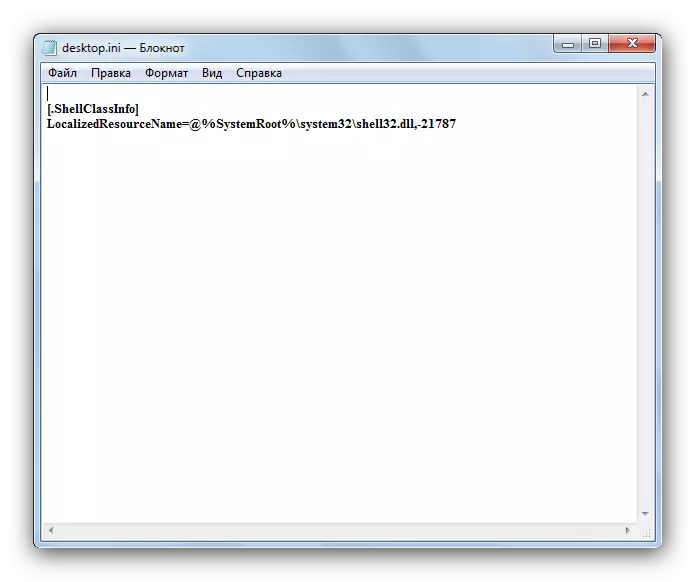
ئەگەر ھۆججەت ئىچىدىكى باشقا لىنىيەلەر بولسا, ئاندىن مال-مۈلۈكتىن بارىمىز, 2-ئۇسۇلي بولىدۇ. بولمىسا, ھازىرقى ئۇسۇلنىڭ 3-قەدەمسىنىڭ 3-قەدەمدە مېڭىڭ.
- بىز ئالدىنقى باسقۇچتا تىلغا ئېلىنغان ھەر بىر ھۆججەتتىكى ھۆججەتلەر بىلەن ھۆججەت شەكلىنىڭ. نى ئۆچۈردۇق ۋە كومپيۇتېرنى قايتا قوزغىتىمىز. خاتالىق يوقىلىشى كېرەك.
2-خىل ئۇسۇل: MSCONFig ئارقىلىق توقۇنۇش ھۆججەتلىرىنى چەكلەش
مەسىلەسىز ھۆججەتلەرنى قوزغىسىڭىز, چۈشۈرۈشتىن چۈشۈرۈشتىن چۈشۈرەلەيسىز, شۇنىڭ بىلەن خاتالىق كەلتۈرۈپ چىقارغان.
- «باشلاش» قا مېڭىڭ, تۆۋەندىكى ئىزدەش بالدىقىدا, بىز «MSCONFig» نى بۇيرۇدۇق. تۆۋەندىكىلەرگە ئېرىشىڭ.
- ئاخىر كۇنۇپكىسىنى بېسىڭ ۋە «باشقۇرغۇچىغا يۈگۈرۈش» نى تاللاڭ.
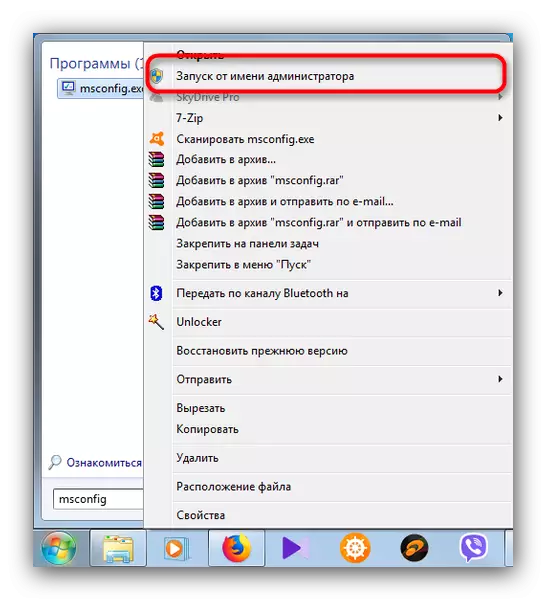

قايتا قوزغىتىلغاندىن كېيىن, مەغلۇبىيەت شاللىنىدۇ, ئوس نورمال تىجارەتكە قايتىپ كېلىدۇ.

